Việc khởi động lại máy tính cá nhân (PC) ít nhất một lần mỗi tuần là một thói quen tốt, giúp hệ điều hành Windows 11 có cơ hội cài đặt và áp dụng các bản cập nhật quan trọng. Điều này không chỉ đảm bảo hệ thống của bạn luôn được bảo mật và hoạt động ổn định với các tính năng mới nhất mà còn giúp giải phóng bộ nhớ, khắc phục các lỗi nhỏ và cải thiện hiệu suất tổng thể. Tuy nhiên, không phải ai cũng nhớ hoặc có thời gian để thực hiện việc này một cách thủ công. May mắn thay, bạn có thể dễ dàng tự động hóa quá trình này trên PC Windows 11 bằng một vài phương pháp đơn giản. Bài viết này của tienichthuthuat.com sẽ hướng dẫn bạn cách thiết lập để PC của bạn tự động khởi động lại theo lịch trình, giúp máy luôn trong trạng thái tốt nhất mà không cần bạn phải can thiệp.
Cách 1: Sử Dụng Task Scheduler Để Tự Động Khởi Động Lại PC
Task Scheduler (Lập lịch tác vụ) là một tiện ích tích hợp sẵn trong Windows, cho phép bạn tạo và quản lý các tác vụ tự động trên máy tính của mình. Đây là một công cụ mạnh mẽ để lên lịch khởi động lại PC Windows 11 định kỳ, giúp bạn duy trì hệ thống mà không cần đến phần mềm bên thứ ba.
Tạo tác vụ khởi động lại cơ bản
Để bắt đầu, hãy mở tìm kiếm Windows (nhấn Windows + S), gõ “Task Scheduler” và chọn tiện ích này. Trong giao diện Task Scheduler, nhìn sang khung bên phải và nhấp vào “Create Basic Task” (Tạo tác vụ cơ bản).
Một cửa sổ mới sẽ hiện ra, bạn hãy nhập tên cho tác vụ của mình vào trường “Name” (Tên), ví dụ: “Tự động khởi động lại PC”. Bạn có thể tùy chọn thêm mô tả chi tiết vào trường “Description” (Mô tả) để dễ dàng quản lý sau này. Sau khi hoàn tất, nhấp “Next” (Tiếp theo).
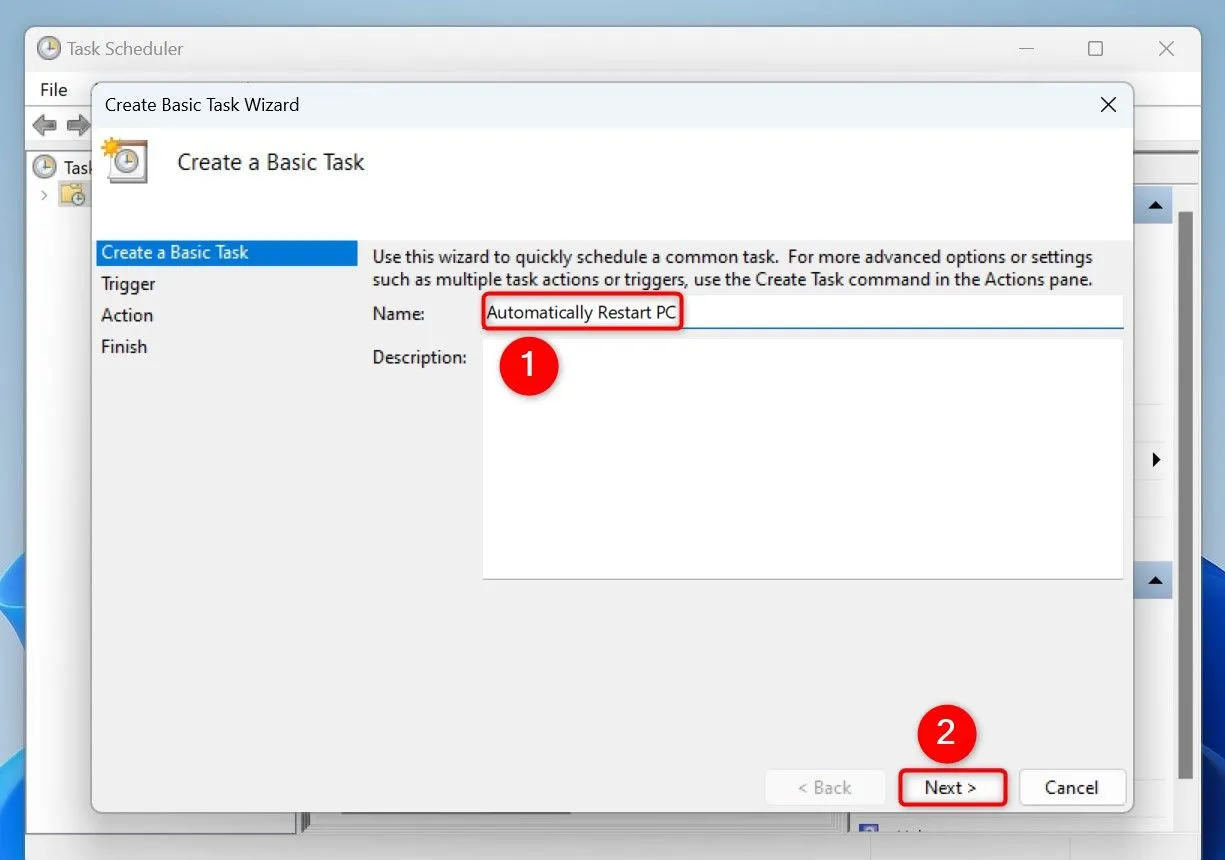 Giao diện Task Scheduler khi tạo tác vụ cơ bản, đặt tên "Tự động khởi động lại PC" cho tác vụ.
Giao diện Task Scheduler khi tạo tác vụ cơ bản, đặt tên "Tự động khởi động lại PC" cho tác vụ.
Trên màn hình tiếp theo, vì bạn muốn PC tự động khởi động lại mỗi tuần, hãy chọn tùy chọn “Weekly” (Hàng tuần). Sau đó, nhấp “Next”.
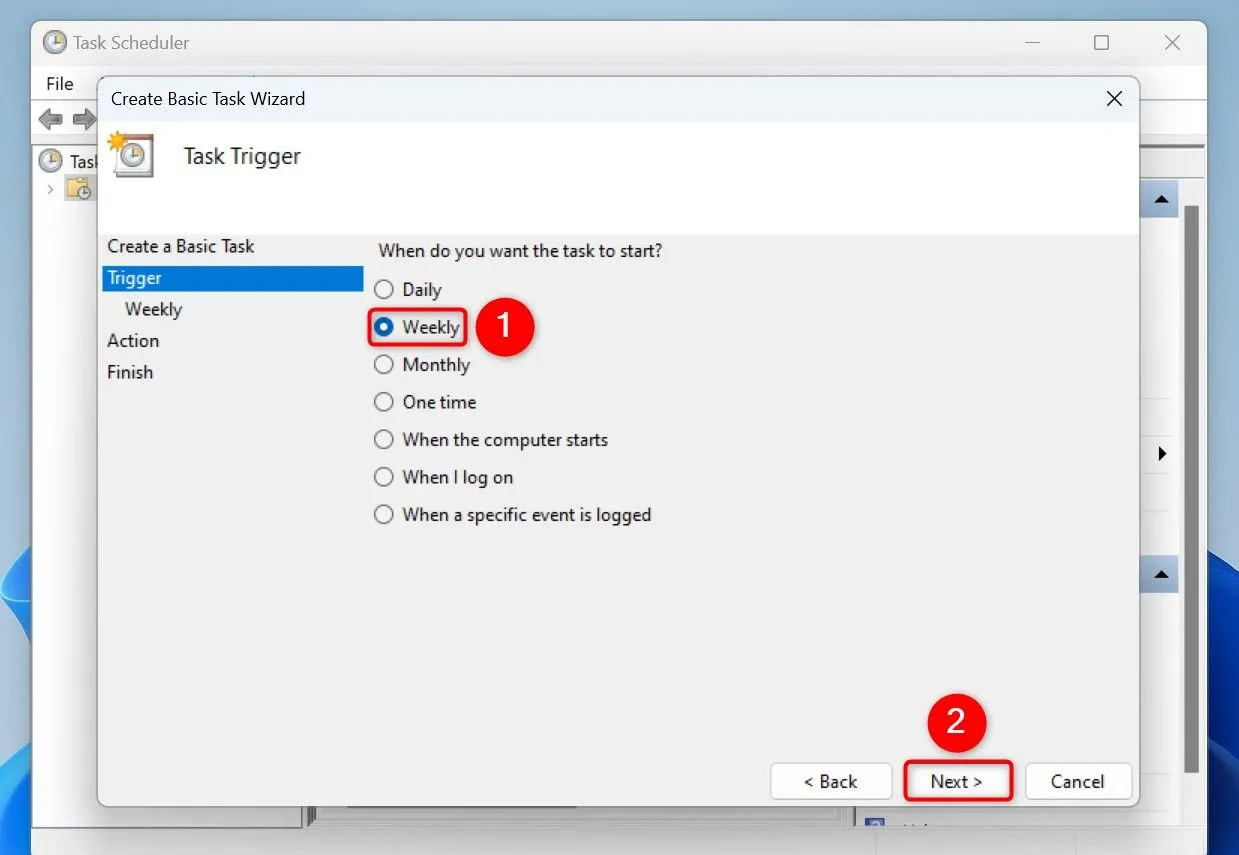 Chọn tần suất "Hàng tuần" (Weekly) trong cài đặt tác vụ tự động khởi động lại máy tính.
Chọn tần suất "Hàng tuần" (Weekly) trong cài đặt tác vụ tự động khởi động lại máy tính.
Tiếp theo, chọn ngày mà bạn muốn Task Scheduler khởi động lại máy tính của mình, ví dụ như “Sunday” (Chủ Nhật) – thường là thời điểm bạn không sử dụng PC nhiều. Trong trường “Start” (Bắt đầu), chọn ngày mà tác vụ này nên bắt đầu thực hiện. Đồng thời, chọn thời gian mà bạn muốn công cụ này khởi động lại PC của mình (ví dụ: 3 giờ sáng) để tránh gián đoạn công việc của bạn. Sau đó, nhấp “Next”.
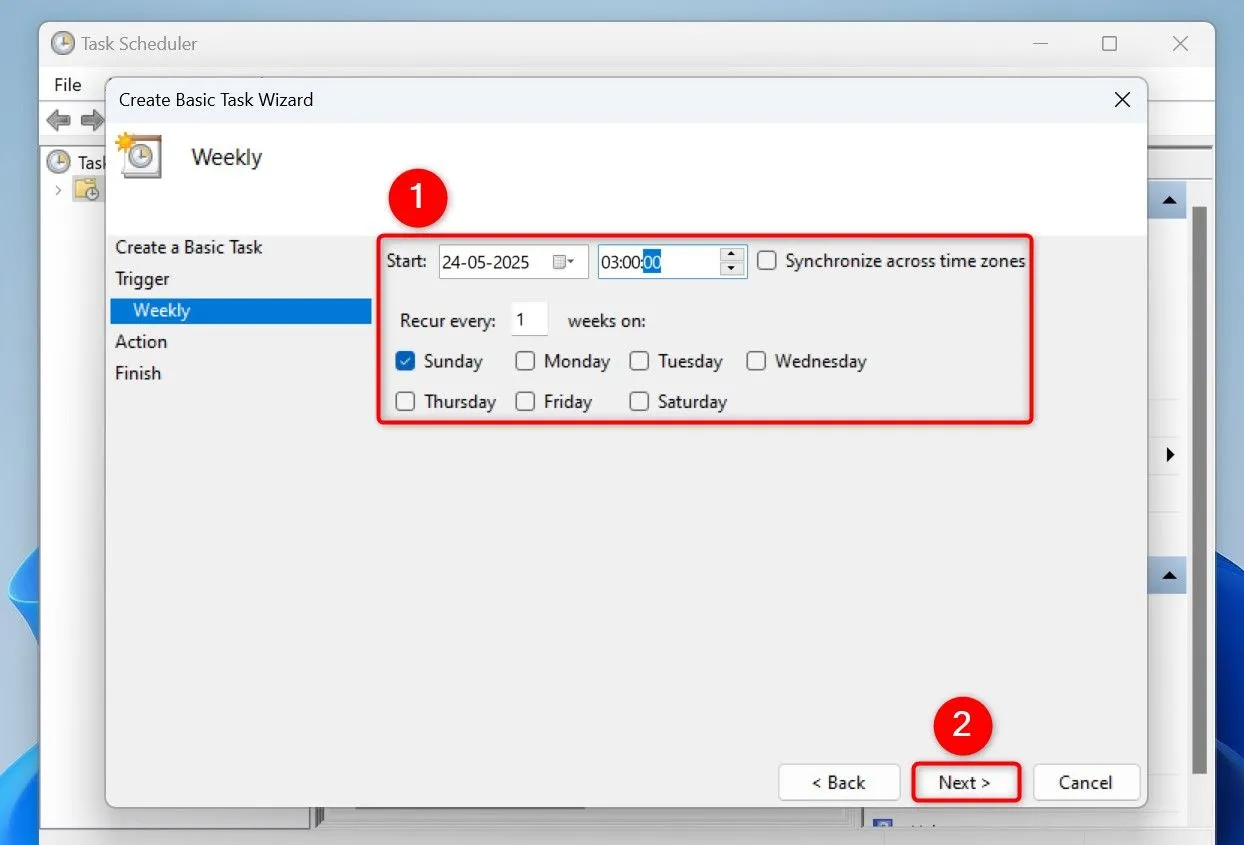 Thiết lập ngày Chủ Nhật và thời gian 3 giờ sáng để PC Windows 11 tự động khởi động lại hàng tuần.
Thiết lập ngày Chủ Nhật và thời gian 3 giờ sáng để PC Windows 11 tự động khởi động lại hàng tuần.
Chọn “Start a Program” (Khởi động một chương trình) và nhấp “Next”. Trong trường “Program/Script” (Chương trình/Script), gõ “shutdown”. Trong trường “Add Arguments (Optional)” (Thêm đối số (Tùy chọn)), nhập chuỗi sau và nhấp “Next”:
/r /f /t 0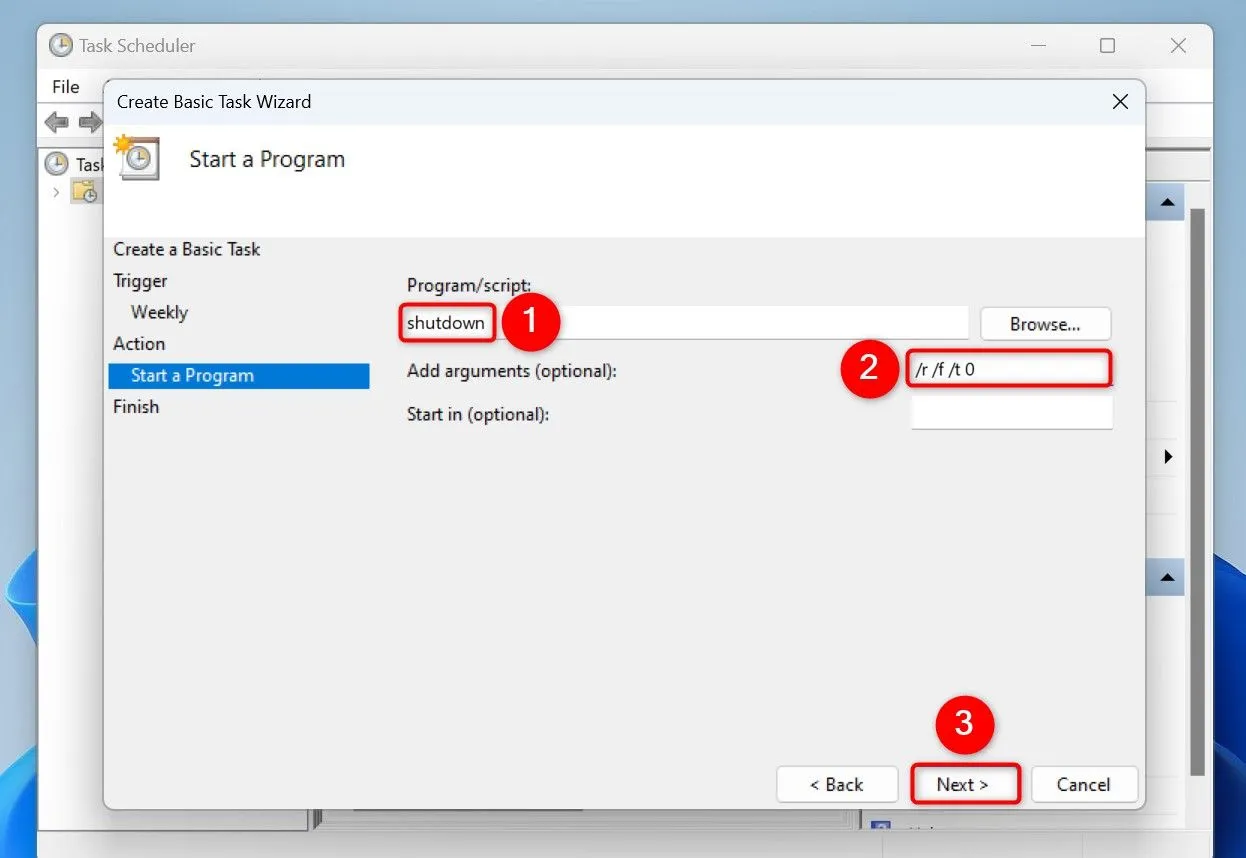 Thêm lệnh "shutdown" và tham số "/r /f /t 0" để buộc khởi động lại PC ngay lập tức trong Task Scheduler.
Thêm lệnh "shutdown" và tham số "/r /f /t 0" để buộc khởi động lại PC ngay lập tức trong Task Scheduler.
Dưới đây là ý nghĩa của từng tham số:
/r: Tham số này chỉ định khởi động lại PC của bạn./f: Tham số này buộc đóng bất kỳ ứng dụng đang chạy nào mà không cần xác nhận, đảm bảo quá trình khởi động lại diễn ra suôn sẻ./t 0: Tham số này đảm bảo không có độ trễ nào trong việc khởi động lại PC, nghĩa là máy sẽ tắt và khởi động lại ngay lập tức.
Cuối cùng, nhấp “Finish” (Hoàn thành) để lưu tác vụ của bạn. Kể từ bây giờ, Task Scheduler sẽ tự động khởi động lại PC của bạn vào ngày và giờ đã định.
Thiết lập điều kiện tự động khởi động lại khi PC không hoạt động
Nếu bạn muốn tác vụ này chỉ chạy khi máy tính của bạn không hoạt động (khi bạn không sử dụng), bạn có thể thiết lập thêm điều kiện. Trong Task Scheduler, nhấp chuột phải vào tác vụ vừa tạo và chọn “Properties” (Thuộc tính).
Mở tab “Conditions” (Điều kiện) và bật tùy chọn “Start the Task Only if the Computer Is Idle For” (Chỉ khởi động tác vụ nếu máy tính không hoạt động trong). Chọn khoảng thời gian PC của bạn phải không hoạt động để tác vụ bắt đầu (ví dụ: 30 phút). Sau đó, nhấp “OK” để lưu lại cài đặt.
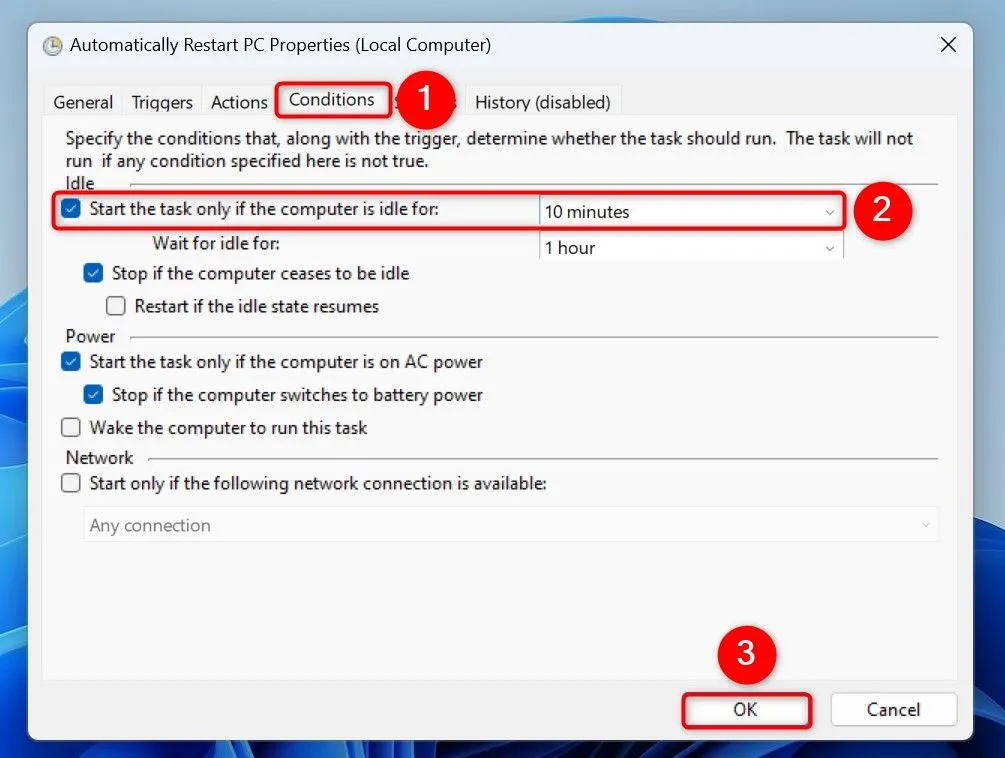 Thiết lập điều kiện để tác vụ tự động khởi động lại chỉ chạy khi PC không hoạt động trong một khoảng thời gian nhất định.
Thiết lập điều kiện để tác vụ tự động khởi động lại chỉ chạy khi PC không hoạt động trong một khoảng thời gian nhất định.
Vô hiệu hóa hoặc xóa tác vụ tự động khởi động lại
Trong trường hợp bạn muốn dừng việc PC tự động khởi động lại, bạn có thể tạm dừng hoặc xóa tác vụ đã tạo. Tìm tác vụ của bạn trong Task Scheduler và nhấp chuột phải vào nó. Để tạm dừng tác vụ, chọn “Disable” (Vô hiệu hóa). Để xóa vĩnh viễn tác vụ, chọn “Delete” (Xóa).
Cách 2: Sử Dụng Ứng Dụng Bên Thứ Ba (Shutter) Để Tự Động Khởi Động Lại PC
Nếu bạn thích một lựa chọn đơn giản hơn và không ngại sử dụng ứng dụng bên thứ ba miễn phí, bạn có thể dùng Shutter để lên lịch khởi động lại PC Windows 11. Shutter là một công cụ đa năng cho phép bạn thực hiện nhiều hành động theo lịch trình, bao gồm cả việc tự động khởi động lại máy tính.
Để sử dụng Shutter, trước tiên hãy tải xuống và cài đặt ứng dụng này trên PC của bạn. Sau khi cài đặt, khởi chạy ứng dụng và chọn “File” (Tệp) > “Add Event” (Thêm sự kiện). Trong thanh bên trái, nhấp vào “Weekly” (Hàng tuần). Ở khung bên phải, chọn ngày và giờ bạn muốn PC khởi động lại. Sau đó, nhấp “Add” (Thêm).
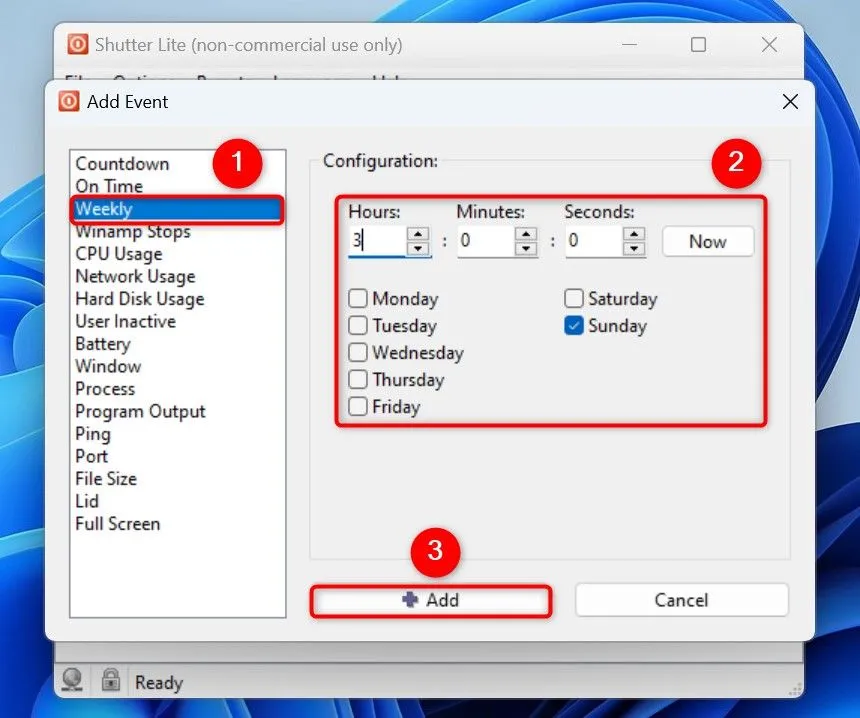 Giao diện ứng dụng Shutter để thêm sự kiện khởi động lại PC theo lịch hàng tuần.
Giao diện ứng dụng Shutter để thêm sự kiện khởi động lại PC theo lịch hàng tuần.
Trở lại giao diện chính của Shutter, chọn “File” (Tệp) > “Add Action” (Thêm hành động). Trong thanh bên trái, nhấp vào “Reboot” (Khởi động lại). Ở khung bên phải, bật tùy chọn “Force Applications to Close Upon Reboot” (Buộc đóng ứng dụng khi khởi động lại) để đảm bảo tất cả các chương trình đang chạy được tắt an toàn. Sau đó, nhấp “Add”.
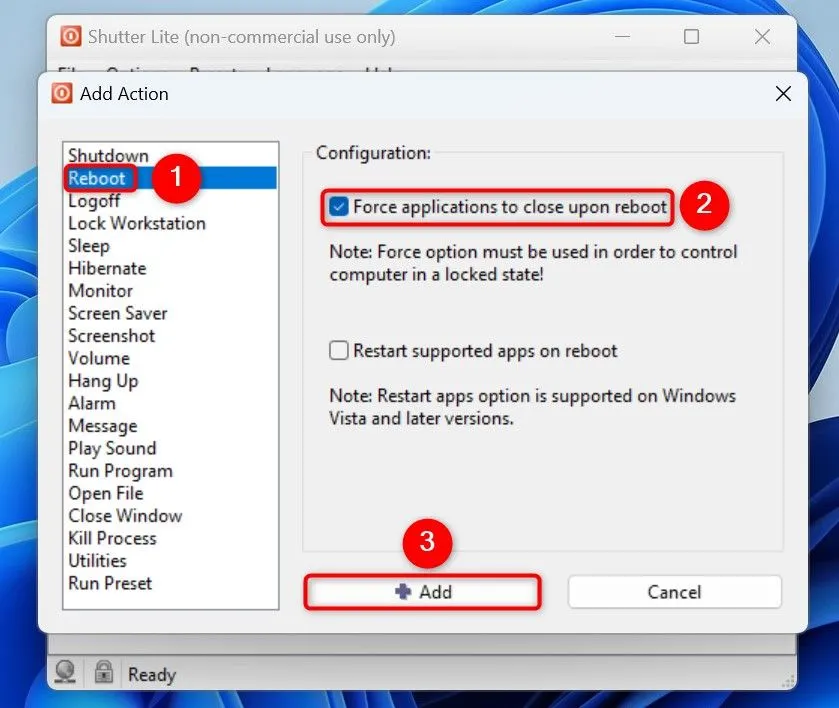 Cài đặt hành động "Khởi động lại" (Reboot) trong ứng dụng Shutter, bao gồm tùy chọn buộc đóng ứng dụng.
Cài đặt hành động "Khởi động lại" (Reboot) trong ứng dụng Shutter, bao gồm tùy chọn buộc đóng ứng dụng.
Để đảm bảo ứng dụng Shutter tiếp tục theo dõi các sự kiện đã thêm ngay cả sau khi bạn khởi động lại máy tính, hãy nhấp vào “Settings” (Cài đặt). Trong tab “General” (Chung), bật “Autorun at Windows Startup/Logon (All Users)” (Tự động chạy khi Windows khởi động/Đăng nhập (Tất cả người dùng)). Truy cập tab “Advanced” (Nâng cao) và bật “Start Event Monitoring When Application Launches” (Bắt đầu theo dõi sự kiện khi ứng dụng khởi chạy). Cuối cùng, nhấp “Save” (Lưu).
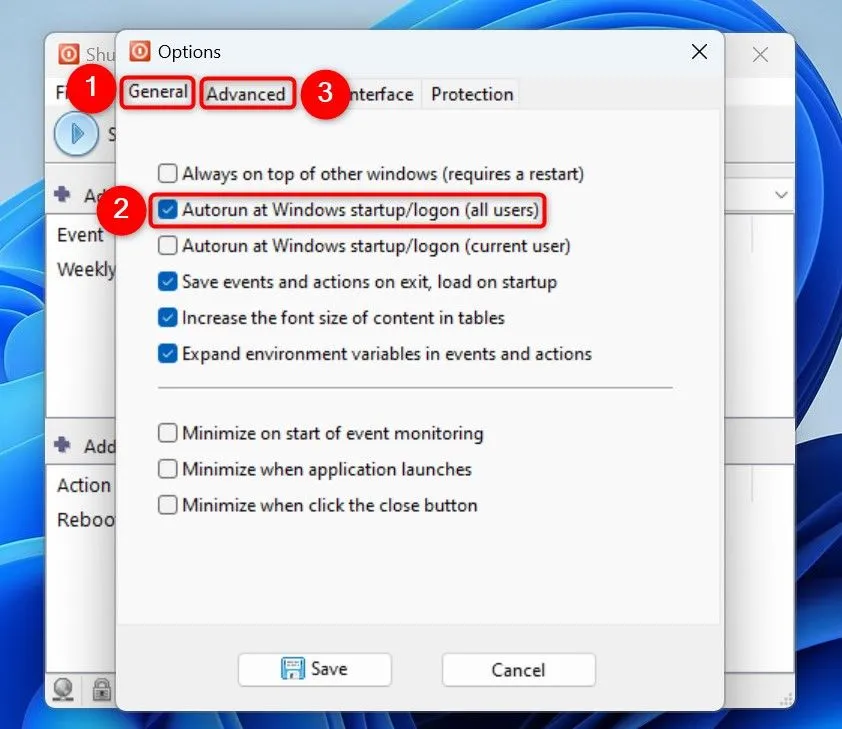 Các tùy chọn cài đặt trong Shutter để tự động chạy khi khởi động Windows và bật theo dõi sự kiện.
Các tùy chọn cài đặt trong Shutter để tự động chạy khi khởi động Windows và bật theo dõi sự kiện.
Kể từ thời điểm này, ứng dụng Shutter sẽ tự động khởi động lại PC của bạn theo lịch trình đã định.
Cách Kiểm Tra Lịch Sử Khởi Động Lại PC Windows 11
Windows 11 cung cấp các công cụ tích hợp sẵn để bạn kiểm tra lịch sử khởi động lại của máy tính. Điều này giúp bạn xác minh rằng các tác vụ tự động khởi động lại đã hoạt động đúng như mong đợi và theo dõi tình trạng hoạt động của hệ thống.
Kiểm tra lần khởi động lại gần nhất bằng Command Prompt
Để xem thời điểm khởi động lại gần nhất của PC, hãy mở tìm kiếm Windows (nhấn Windows + S), gõ “Command Prompt” (hoặc CMD) và chọn tiện ích này. Trong cửa sổ Command Prompt, nhập lệnh sau và nhấn Enter:
systeminfo | find "Boot Time"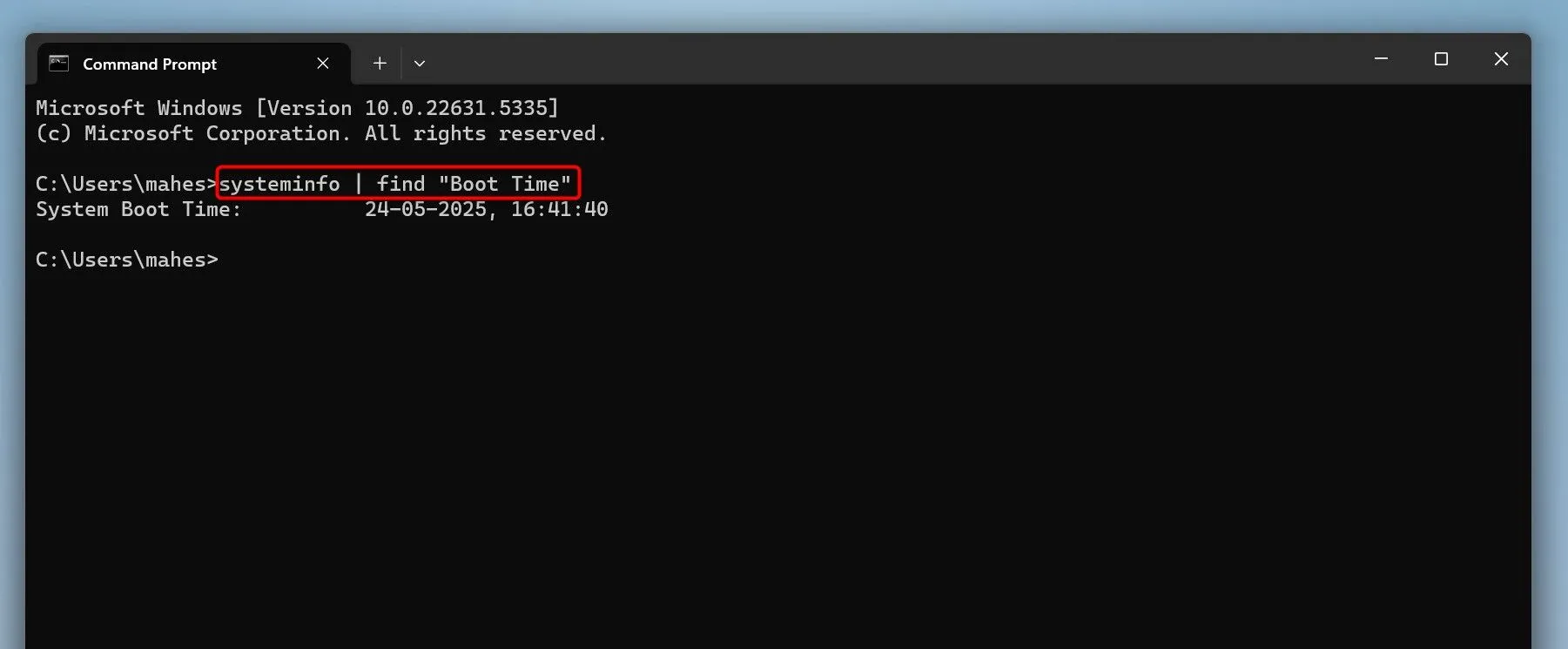 Sử dụng lệnh "systeminfo | find "Boot Time"" trong Command Prompt để kiểm tra thời gian khởi động lại gần nhất của PC.
Sử dụng lệnh "systeminfo | find "Boot Time"" trong Command Prompt để kiểm tra thời gian khởi động lại gần nhất của PC.
Bạn sẽ thấy ngày và giờ chính xác khi PC của bạn được khởi động lại lần cuối cùng.
Xem lịch sử tất cả các sự kiện khởi động lại bằng Event Viewer
Để xem toàn bộ lịch sử các sự kiện khởi động lại, bạn có thể sử dụng Event Viewer (Trình xem sự kiện). Mở tìm kiếm Windows (nhấn Windows + S), gõ “Event Viewer” và mở tiện ích này.
Từ thanh bên trái, chọn “Windows Logs” (Nhật ký Windows) > “Setup” (Thiết lập). Trong khung bên phải, chọn “Filter Current Log” (Lọc nhật ký hiện tại).
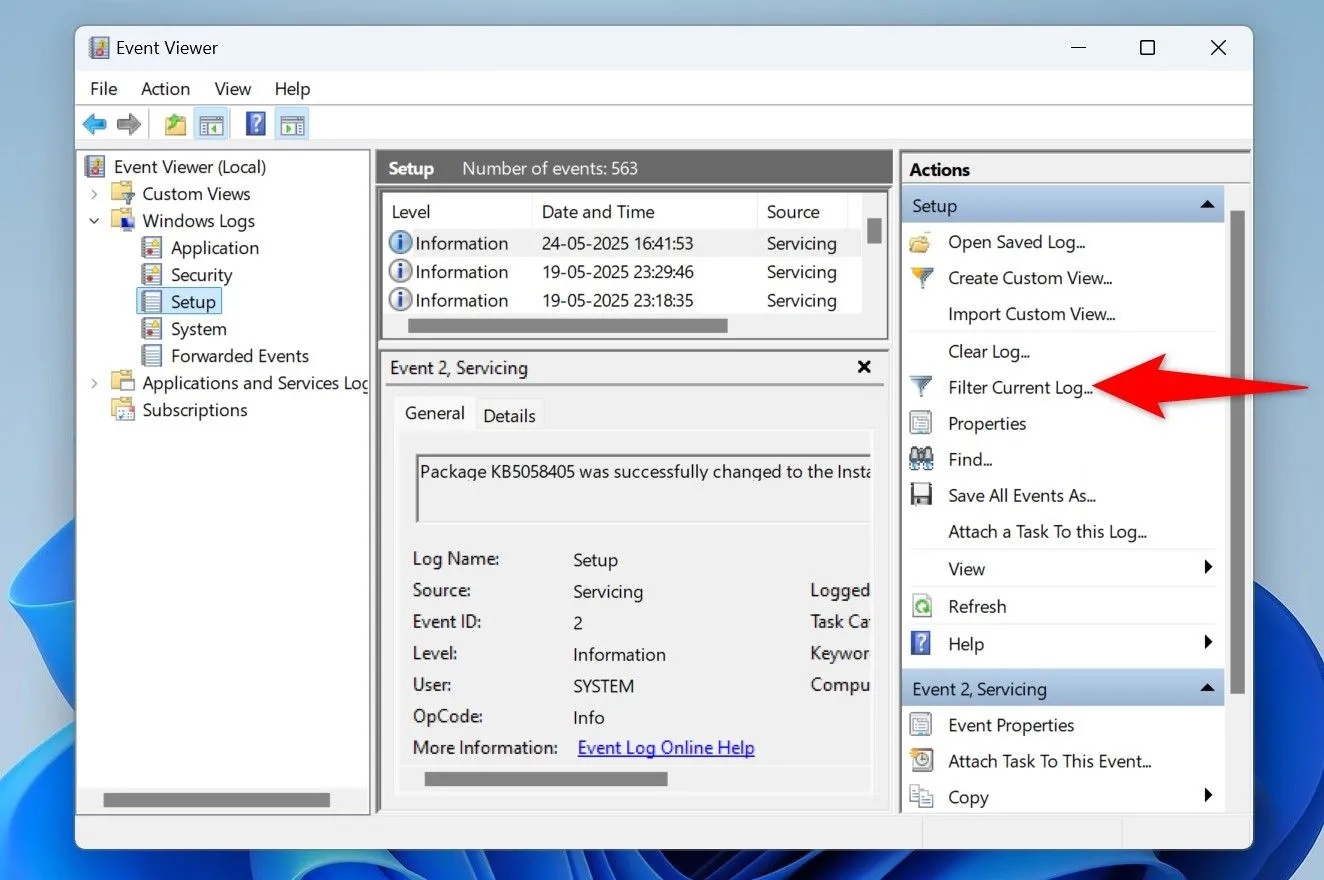 Giao diện Event Viewer hiển thị tùy chọn lọc nhật ký hiện tại để xem lịch sử khởi động lại.
Giao diện Event Viewer hiển thị tùy chọn lọc nhật ký hiện tại để xem lịch sử khởi động lại.
Trong trường “All Event IDs” (Tất cả ID sự kiện), nhập “1074”. ID này đại diện cho các sự kiện khởi động lại được bắt đầu bởi một tác vụ hoặc người dùng. Sau đó, nhấp “OK”.
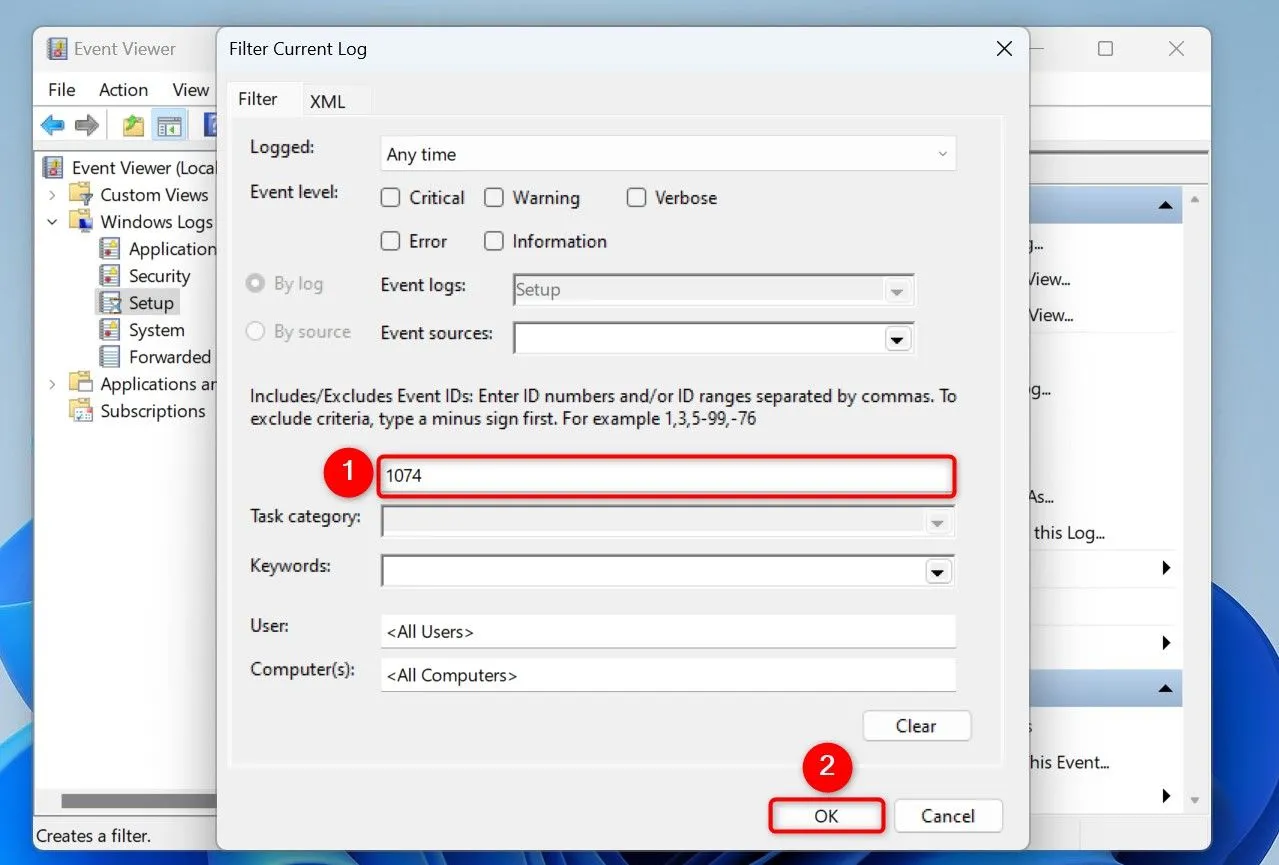 Lọc nhật ký Event Viewer bằng ID sự kiện 1074 để hiển thị các sự kiện khởi động lại máy tính Windows 11.
Lọc nhật ký Event Viewer bằng ID sự kiện 1074 để hiển thị các sự kiện khởi động lại máy tính Windows 11.
Bạn sẽ thấy danh sách chi tiết lịch sử khởi động lại của PC, bao gồm thời gian và nguyên nhân của mỗi lần khởi động.
Với hai phương pháp trên, bạn có thể dễ dàng đảm bảo PC của mình luôn được khởi động lại ít nhất một lần mỗi tuần mà không cần bất kỳ sự can thiệp thủ công nào. Việc này không chỉ giúp máy tính luôn được cập nhật, hoạt động hiệu quả mà còn kéo dài tuổi thọ cho thiết bị. Hãy áp dụng ngay các thủ thuật này để tối ưu trải nghiệm sử dụng Windows 11 của bạn! Nếu có bất kỳ câu hỏi nào khác hoặc muốn tìm hiểu thêm về các thủ thuật tự động hóa trên Windows, đừng ngần ngại để lại bình luận bên dưới.


